¿Cómo corregir el error 0xd0000034 de Windows Update en Windows 10?

Windows es un gran sistema, sin embargo no por eso está exento de fallos que arruinan la experiencia del usuario, como el error x800F0988. Debido a estos inconvenientes es que se creó este tutorial, para que al menos puedas resolver uno de ellos al aprender como corregir el error 0xd0000034 de Windows Update.
Y es que, aunque el sistema operativo de la ventana siempre te avisa el nombre de tu error, nunca te da una solución, por lo que se vuelve imperativo crear guías como esta para que las personas comunes puedan resolver fallos sin tener que pagar un técnico.
Cabe destacar, que antes de comenzar deberías actualizar Windows a la última versión disponible, o comprarte la licencia en la tienda (en caso de no tengas una versión original), porque necesitaras que tu sistema esté lo más actualizado posible.
¿Cómo corregir el error 0xd0000034 de Windows Update?
Ahora bien, para que puedas corregir el error 0xd0000034 de Windows Update, existen muchas maneras o soluciones, pero las que verás a continuación son las más efectivas y las que menos complicadas se te harán.
Para lograr la primera de estas, tienes que irte hasta la consola CMD de tu PC, eso lo haces abriendo el inicio de Windows y colocando CMD en el buscador, cuando te salga una opción con el mismo nombre, haz clic derecho sobre ella y ejecútala como administrador.
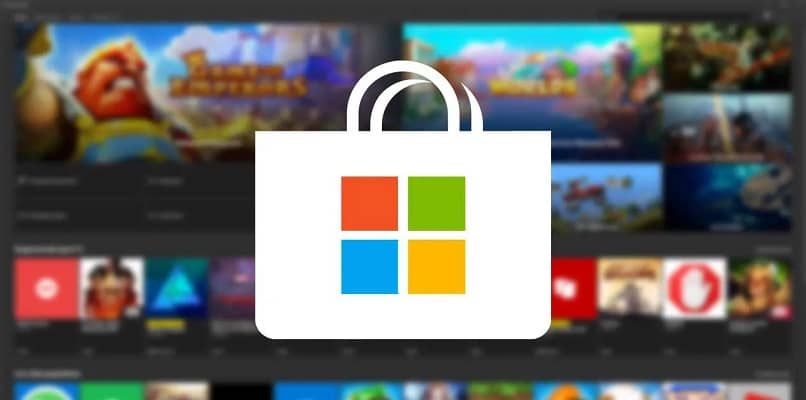
Dicha acción hará que te salga la ventana del CMD, dentro de esta escribe lo siguiente: SC config wuauserv start= auto, y después presiona enter. Seguidamente escribe SC config bits start=auto y nuevamente pulsa la tecla de enter.
Una vez hecho eso, coloca SC config cryptsvc start=auto y presiona enter como la vez anterior, luego pon SC config trustedinstaller start=auto y dale a enter, para terminar coloca exit y presiona por última vez enter.
Finalmente solo debes reiniciar la PC y listo. Con eso ya habrás podido corregir el error 0xd0000034 de Windows Update, y podrás usar y actualizar lo que quieras como siempre. Cabe destacar que cada una de las combinaciones anteriores hay que colocarlas tal cual y como están escritas para que funcionen.
¡Otra solución al maligno error!
Con lo anterior ya debería haber quedado todo listo, pero en caso de que no haya sido de esa manera, entonces tendrás que usar esta otra solución para que tu error quede en el pasado y no pase más.
Para comenzar con dicha solución, primero tienes que abrir el inicio de Windows y allí buscar en la barra: solucionador de problemas (dependiendo el idioma que tenga tu PC talvez tengas que colocarlo en inglés).
Una vez lo encuentres ábrelo, eso hará que te salte una ventana con el solucionador, en la cual habrá muchas opciones para elegir, pulsa sobre la que lleva por nombre “Windows update”.

Dicha acción logrará que salga un botón allí mismo, este te permitirá ejecutar el solucionador rápidamente al tocarlo, hazlo. Con eso, este programa hará un escaneo completo de tu PC y no solo te arrojara cuál es el problema, sino que a su vez te dejara solucionarlo automáticamente.
Y listo, ya con eso sabes cómo corregir el error 0xd0000034 de Windows Update, por lo que realmente no te queda más nada que hacer aquí, dirígete a tu PC y soluciona tu fallo.
Recuerda que como esté existen muchos más problemas con el Windows update, por lo que no estaría de más que busques información con respecto a este tema, por ejemplo deberías investigar: ¿Cómo corregir el error de actualización 0x800F0986?, el cual es un error parecido al que acabas de ver.
O también, puedes buscar cómo solucionar error de Windows update cuando no actualiza, ya que con la información que te saldrá nunca más quedaras en el limbo si ocurre un fallo.